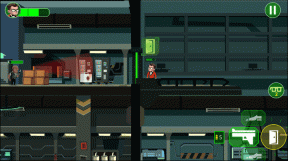IPhone ve Android'de Çalışmayan Instagram Konumunu Düzeltmenin 10 Yolu
Çeşitli / / April 22, 2023
O "Insta-worthy" yerde bir tatil planladığınızda, hikayeler, makaralar ve vurgular Profilinizde. Ancak çok geçmeden konum etiketini ekleyemeyeceğinizi ve içeriğinizin gerçekten de eksik göründüğünü fark edeceksiniz. Endişelenmeyin - biz de bu sorunla karşılaştık ve bu nedenle size iPhone ve Android uygulamalarında çalışmayan Instagram konumunu nasıl düzelteceğinizi göstermek istiyoruz.
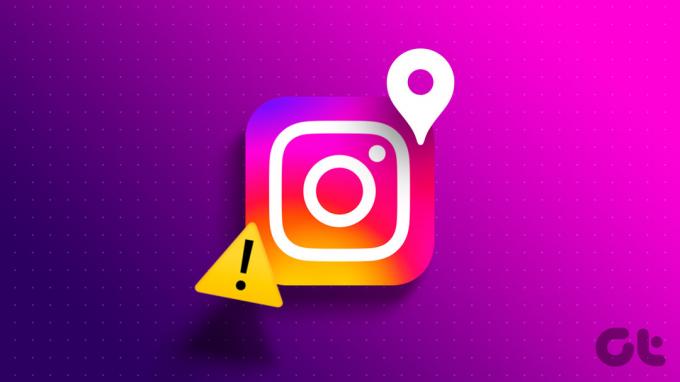
Bu sorunla en çok hikayelere konum etiketi eklerken karşılaştık. Ancak, daha önce de belirtildiği gibi, kullanıcılar platformdaki diğer tüm içerik formlarında bu sorunla karşılaştı. Çoğu durumda, sorunun nedeni GPS geçişinin kapalı olması veya Instagram'ın konuma erişimi olmamasıdır.
Bununla birlikte, soruna neden olan internet bağlantısının olmaması veya hatalı bir Instagram uygulaması gibi başka nedenler de vardır. Ek olarak, 2020'deki büyük güncellemelerden sonra gönderilerinize özel Instagram konumları ekleyemezsiniz. Bunun dışında, sorunu çözmenin on yolunu inceleyelim.
ayrıca oku: Instagram'da Kesin Konum Nedir?
1. Telefonunuzda GPS'i Etkinleştirin
Konum değiştirmeyi açmadıysanız Instagram, gönderilerinize ve hikayelerinize eklenecek konum etiketini algılayamaz ve öneremez. Bu nedenle, telefonunuzda GPS'in etkin olduğundan emin olun. iPhone ve Android'de konumu nasıl açabileceğiniz aşağıda açıklanmıştır.
iPhone'da GPS'i etkinleştirin
Aşama 1: Ayarlar uygulamasını açın.
Adım 2: "Gizlilik ve Güvenlik" üzerine dokunun.


Aşama 3: Konum Servisleri'ne dokunun.
Adım 4: Konum Servisleri için anahtarı açın.


Android'de GPS'i etkinleştir
Aşama 1: Ayarlar uygulamasını açın.
Adım 2: Konum üzerine dokunun.


Aşama 3: Konum için anahtarı açın.

GPS'i açtıktan sonra bile Instagram konumu hala çalışmıyor mu? Peki, Instagram konumunuzu kullanma iznine sahip olmayabilir. Nasıl izin verileceğini öğrenmek için bir sonraki bölüme geçin.
2. Instagram'a Konum Erişimi Sağlayın
Gizlilik endişeleri nedeniyle, hem iPhone hem de Android, izniniz olmadan uygulamalara konum erişiminizi otomatik olarak sağlamaz. Bu nedenle, GPS konumunuzu kullanmak için uygulama bazında manuel olarak izin vermeniz gerekir.
Ancak, uygulamayı ilk kullandığınızda size bu izinleri sağlama şansı verilir. Ama bunu gözden kaçırmış olabilirsiniz. Öyleyse, Instagram için konum erişimini nasıl sağlayacağınız aşağıda açıklanmıştır.
iPhone'da Instagram için Konum Erişimi Verme
Aşama 1: Ayarlar uygulamasını açın.
Adım 2: "Gizlilik ve Güvenlik" üzerine dokunun.


Aşama 3: Konum Servisleri'ne dokunun.
Adım 4: Uygulamaların listesini bulmak için aşağı kaydırın ve ardından Instagram'ı seçin.


Adım 5: 'Uygulamayı Kullanırken' adlı seçeneği seçin. Bu, Instagram'ı kullanırken konumunuza erişebilmesini sağlar.

Android'de Instagram için Konum Erişimi Sağlayın
Aşama 1: Uygulama çekmecenizdeki Instagram uygulama simgesine uzun dokunun ve Uygulama Bilgisi'ne dokunun.
Adım 2: İzinler üzerine dokunun.


Aşama 3: Konum üzerine dokunun.
Adım 4: "Yalnızca uygulamayı kullanırken izin ver" seçeneğini işaretleyin.

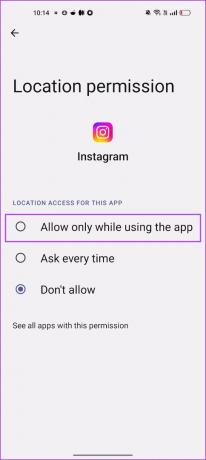
Bu da sorunu çözmezse, sonraki birkaç yönteme göz atabilirsiniz.
3. Uçuş Modunu Devre Dışı Bırak
Cihazınızda Wi-Fi ve GPS etkin olsa bile, uygulamaların daha fazla kullanabilmesi için GPS konumunuzu yakalamak üzere telefonunuzda uçuş modunu devre dışı bırakmanız gerekir. Bu nedenle Instagram'da konum etiketi eklemeye çalışırken telefonunuzu uçak modunda kullanmamalısınız.

Bu sorunu çözmezse, internet bağlantınızı kontrol etme zamanı gelmiştir.
4. Ağ Bağlantısını Kontrol Edin
Instagram, sağlıklı bir internet bağlantısı talep ediyor. Yavaş hızlı bir internette çalışıyorsanız, Instagram'ın birçok özelliğini kullanmakta zorlanabilirsiniz. Ve tabii ki Instagram'da konum etiketi kullanmak da bunlardan biri. Bu nedenle, iyi bir internet bağlantınız olduğundan ve güçlü bir Wi-Fi sinyali ve aktif bir mobil veri planı üzerinde çalıştığınızdan emin olun.


Bu işe yaramazsa, bir sonraki geçici çözüme bakın.
5. Konum Olmadan İçerik Yayınlayın ve Konum Eklemek İçin Düzenleyin
Bu, Instagram gönderilerinize konum etiketi eklemek için düzgün bir geçici çözüm gibi görünüyor. Gönderiyi eklemeye çalışırken Instagram konumu çalışmıyorsa, önce gönderiyi gönderebilirsiniz. Ardından, konumu eklemek için düzenleme seçeneğini kullanabilirsiniz. Bunu nasıl yapacağınız aşağıda açıklanmıştır.
Aşama 1: Düzenlemek istediğiniz Instagram gönderisini açın.
Adım 2: Gönderinin yanındaki üç nokta simgesine dokunun.
Aşama 3: Düzenle'ye dokunun.


Adım 4: Konum Ekle'ye dokunun.
Adım 5: Şimdi konumu gönderinize ekleyin.


Sorunu hâlâ çözemiyorsanız, ağ ayarlarını sıfırlamayı deneyin.
6. Ağ Ayarları Sıfırlama
Ağ ayarlarının sıfırlanması, telefonunuzdaki GPS özelliğinin işlevselliğini etkileyen hataların silinmesine yardımcı olabilir. Bu nedenle, bunu yapmak Instagram konumunun çalışmaması sorununu da çözebilir. İşte bunu nasıl yapabileceğiniz.
iPhone'da Ağ Ayarlarını Sıfırla
Aşama 1: Ayarlar uygulamasını açın.
Adım 2: Genel üzerine dokunun.


Aşama 3: "iPhone'u Aktar veya Sıfırla" üzerine dokunun.
Adım4: Sıfırla üzerine dokunun.


Adım 5: Şimdi, "Ağ Ayarlarını Sıfırla" üzerine dokunun.

Android'de Ağ Ayarlarını Sıfırla
Aşama 1: Ayarlar uygulamasını açın.
Adım 2: Ek Ayarlar'ı seçin.


Aşama 3: 'Yedekle ve Sıfırla' üzerine dokunun.
Adım 4: Telefonu Sıfırla üzerine dokunun.


Adım 5: 'Ağ Ayarlarını Sıfırla'yı seçin.
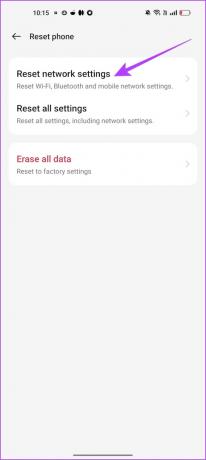
Bu da işe yaramazsa, Instagram'ı yeniden başlatmayı deneyin.
7. Instagram'ı yeniden başlat
Instagram uygulamasını yeniden başlatmak, uygulamayı yenilemenin başka bir yoludur. Uygulamayı kapatıp yeniden başlattığınızda, uygulamayı herhangi bir sorun olmadan kullanabilmeniz için iyi bir şans var. İşte bunu nasıl yapabileceğiniz.
Aşama 1: Akıllı telefonunuzdaki çoklu görev penceresini açın. Özel bir düğmeniz yoksa ana ekranınızdan yukarı doğru sürükleyin.
Adım 2: Uygulamayı kapatmak ve Uygulama Kitaplığınızdan tekrar açmak için yukarı kaydırın.


8. Instagram'ı güncelle
Büyük bir kullanıcı grubu Instagram'da konum ekleyemiyorsa, bunun nedeni büyük olasılıkla söz konusu uygulama sürümünde bulunan bir hatadır. Bu nedenle, Instagram kesinlikle bunu dikkate alacak ve bir güncelleme yoluyla bir düzeltme yayınlayacaktır. Güncellemeleri nasıl kontrol edebileceğiniz ve uygulamanın en son sürümünü nasıl yükleyeceğiniz aşağıda açıklanmıştır.
Aşama 1: Cihazınıza bağlı olarak uygulamayı güncellemek için aşağıdaki bağlantıya dokunun.
iPhone'da Instagram'ı güncelleyin
Android'de Instagram'ı güncelleyin
Adım 2: Güncelle'ye dokunun ve Instagram'ın en son sürümünün indirilip güncellenmesini bekleyin.

9. Instagram Önbelleğini Temizle (Android)
Önbellek, her uygulamanın yerel depolama alanınızda depoladığı bir geçici veri biçimidir. Bu, uygulamayı her açtığınızda indirmek yerine uygulamanın birkaç öğeyi hızlı bir şekilde yüklemesine yardımcı olur.
Bununla birlikte, bir önbelleğin birikmesi birkaç soruna neden olabilir, çünkü depolanan bazı veriler gönderilerinize veya hikayelerinize konum ekleyemediğinizde sorumlu hataları çalıştırabilir. Düzenli olarak temizlemek iyi bir uygulamadır. Ayrıca şu adresteki rehberimize de göz atabilirsiniz: Instagram'da önbelleği temizlediğinizde ne olur? daha iyi anlamak için.
Not: Ne yazık ki, önbelleği temizlemek yalnızca Android cihazlarda mümkündür, bu nedenle iPhone kullanıcıları bir sonraki düzeltmeye geçebilir.
Aşama 1: Instagram uygulamasına uzun basın ve Uygulama bilgisi üzerine dokunun.
Adım 2: Verileri Temizle'ye dokunun.


Aşama 3: Önbelleği temizle üzerine dokunun ve onaylamak için Tamam'ı seçin.


10. Instagram'ı yeniden yükle
Instagram'ı yeniden yüklemek, esas olarak, önceden uygulanan tüm yapılandırmaları temizleyerek uygulamayı yeniden çalıştırmanıza olanak tanır. Uygulamanın yeni bir sürümünde herhangi bir sorun yaşamadan konumu içeriğinize ekleyebilmeniz için iyi bir şans var.
Aşama 1: Ana ekranda Instagram simgesine uzun basın.
Adım 2: iPhone'da Uygulamayı Sil veya Android'de Kaldır üzerine dokunun ve uygulamayı silmek için bir kez daha onaylayın.


Aşama 3: Aşağıdaki bağlantıları kullanarak uygulamayı yeniden yükleyin.
Instagram'ı iPhone'a yükleyin
Instagram'ı Android'e yükleyin
İşte, iPhone ve Android cihazınızda Instagram konum özelliği sorununu nasıl çözeceğiniz konusunda bilmeniz gereken her şey bu kadar. Başka sorunuz varsa, aşağıdaki SSS bölümüne bakın.
Instagram Konum Özelliği Çalışmıyor Hakkında SSS
Evet. Konumunuz açıksa Instagram, gönderiler ve hikayeler için konumu otomatik olarak algılar ve ilgili öneriler sunar.
Hayır. Maalesef Instagram biyografinize konum eklemenin bir yolu yok.
Havalı İnzivalarınızı Gösterin
Umarız bu makale, iPhone ve Android uygulamalarında çalışmayan Instagram konumu sorununu çözmenize yardımcı olmuştur. Instagram uygulaması harika bir sosyal medya deneyimi için tonlarca özelliğe sahip olsa da, bunun gibi hatalar genellikle kullanıcıyı hayal kırıklığına uğratır. Bu nedenle, Instagram'ın sorunsuz kullanım sağlayan gelecekteki güncellemelerle uygulamayı daha kararlı hale getirmeye çalıştığını umuyoruz.
Son güncelleme 19 Nisan 2023
Yukarıdaki makale, Guiding Tech'i desteklemeye yardımcı olan bağlı kuruluş bağlantıları içerebilir. Ancak, editoryal bütünlüğümüzü etkilemez. İçerik tarafsız ve özgün kalır.